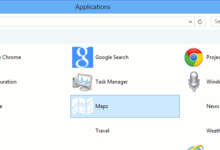Rappelez-vous quand Windows 8 est sorti et que les gens ont perdu la tête à cause de l’absence du menu Démarrer et de la barre des tâches ? Microsoft a entendu les gémissements de millions d’utilisateurs et a ramené la barre des tâches dans Windows 10. Jamais satisfaits, nous nous plaignons maintenant de la barre des tâches que nous voulions désespérément récupérer. Quelque part, Bill Gates roule des yeux avec dégoût.
Ne vous méprenez pas, nous adorons retrouver le bon vieux menu Démarrer et la barre des tâches. C’est juste que la barre des tâches de Windows 10 est tout simplement trop grande. Selon la taille de votre écran, cette barre des tâches pourrait occuper un espace précieux. Heureusement, il existe un moyen simple de supprimer la barre des tâches et de récupérer une partie de cet espace d’écran gaspillé. En outre, il existe un certain nombre d’autres conseils utiles sur la barre des tâches que vous voudrez peut-être consulter tout en bannissant complètement la barre des tâches de votre écran.
Contenu
Masquer la barre des tâches lorsqu’elle n’est pas utilisée
Trouvez un espace vide dans la barre des tâches et faites un clic droit. Un menu apparaîtra. Cliquez sur « Paramètres » en bas. La fenêtre des paramètres s’ouvrira et vous verrez deux options : « Masquer automatiquement la barre des tâches en mode bureau » et « Masquer automatiquement la barre des tâches en mode tablette ». Lorsque vous masquez la barre des tâches en mode bureau, la barre des tâches ne sera visible que lorsque vous déplacerez votre souris vers le bas de l’écran.
Opter pour masquer la barre des tâches en mode tablette est pratique si vous avez une tablette/ordinateur portable hybride, comme un Microsoft Surface. Lorsque la tablette est détachée du clavier, la barre des tâches ne s’affichera que si vous faites glisser votre doigt vers le haut depuis le bas de l’écran.
Si vous utilisez Windows 7, lorsque vous faites un clic droit sur la barre des tâches, vous sélectionnez « Propriétés » au lieu de « Paramètres ». La boîte « Propriétés de la barre des tâches et du menu Démarrer » apparaîtra. Sous l’onglet Barre des tâches, vous verrez une boîte intitulée « Masquer automatiquement la barre des tâches ». Cliquez simplement sur la case pour la cocher. Votre barre des tâches devrait disparaître en bas de l’écran. Pour le remonter, il vous suffit de ramener votre souris au bas de l’écran.
Désactiver les notifications
Les notifications du programme et du système feront réapparaître la barre des tâches. Bien que la simple fermeture de la bulle de notification aboutisse à une solution facile, il s’agit toujours d’un problème récurrent. Ouvrez Paramètres et cliquez sur « Notifications et actions » dans la colonne de gauche. Utilisez l’interrupteur à bascule à droite de la fenêtre Paramètres pour désactiver les notifications des programmes qui ne cesseront de vous déranger. Ou, si vous ne supportez vraiment pas ces notifications embêtantes et intrusives, fermez-les toutes.
Modification de la position de la barre des tâches
Traditionnellement, Windows place la barre des tâches en bas de l’écran. Si nous sommes honnêtes, c’est un peu ennuyeux. Vous cherchez à maximiser l’espace vertical de votre écran ? Peut-être que vous voulez juste changer l’esthétique ou répliquer un système d’exploitation comme Ubuntu où la barre des tâches se trouve à gauche de l’écran. Quelle que soit votre raison, il est très facile de repositionner la barre des tâches dans Windows 10.
Trouvez un emplacement vide dans la barre des tâches, faites un clic droit et dirigez-vous vers « Paramètres ». Dans la fenêtre des paramètres, faites défiler vers le bas jusqu’à ce que vous voyiez une liste déroulante intitulée « Emplacement de la barre des tâches à l’écran ».
Ajuster plus d’éléments sur la barre des tâches
Vous aimez avoir une tonne de programmes à portée de main ? La solution simple consiste à épingler les icônes du programme dans la barre des tâches. L’espace sur la barre des tâches peut se remplir rapidement, entraînant de la frustration. Heureusement, vous pouvez réduire la taille de ces icônes afin d’en adapter plus
Comme toujours, trouvez un emplacement vide dans la barre des tâches, faites un clic droit et sélectionnez « Paramètres ». Dans la fenêtre des paramètres, recherchez le curseur intitulé « Utiliser les petites options de la barre des tâches » et activez-le. Les icônes devraient maintenant être considérablement plus petites, vous permettant d’en bloquer beaucoup plus dans votre barre des tâches.
Si vous n’utilisez jamais Cortana, vous pouvez libérer un peu plus d’espace sur votre barre des tâches en la masquant. Cliquez à nouveau avec le bouton droit de la souris sur la barre des tâches, mettez en surbrillance « Cortana » et cliquez sur « Masqué ». Vous n’économiserez peut-être pas une tonne d’espace, mais si vous ne l’utilisez jamais, autant vous en débarrasser.
Avez-vous d’autres astuces pour la barre des tâches Windows ? Faites le nous savoir dans les commentaires!
Cet article est-il utile ? Oui Non